win10注册表删除启动项 怎样清除电脑中的开机启动项
更新时间:2024-05-06 17:57:12作者:jiang
Win10注册表是Windows系统中非常重要的一部分,它包含了系统的各种配置信息和设置,其中开机启动项就是一个十分常见的配置,它决定了在电脑开机时哪些程序会自动启动。有时候我们可能会发现电脑启动速度变慢,这很可能是因为系统中存在过多的开机启动项。清除电脑中的开机启动项就显得十分重要。接下来我们就来看看如何利用Win10注册表删除这些不必要的启动项。
步骤如下:
1.打开电脑,右键任务栏。

2.选择进入任务管理器。
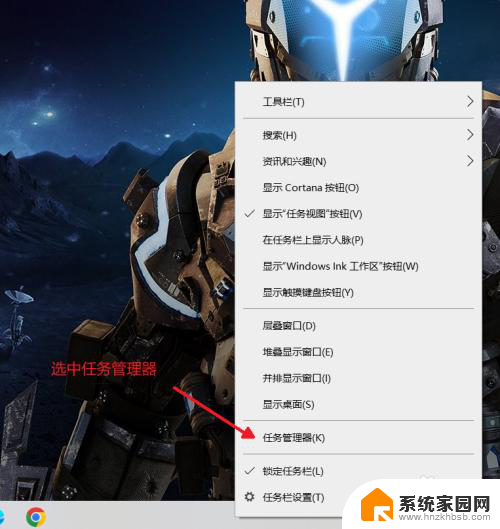
3.切换到启动项,查看开机启动项。
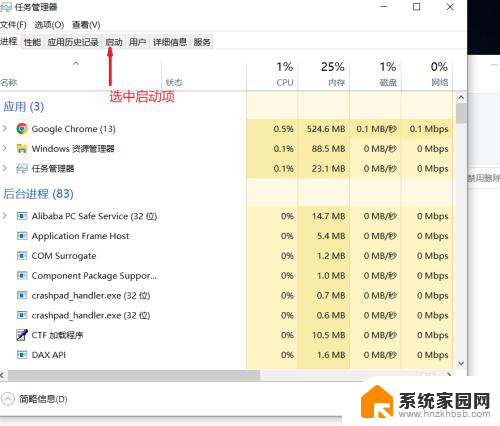
4.以Gsfwzx为例,在启动项中选中该条目。右键,选择禁用。
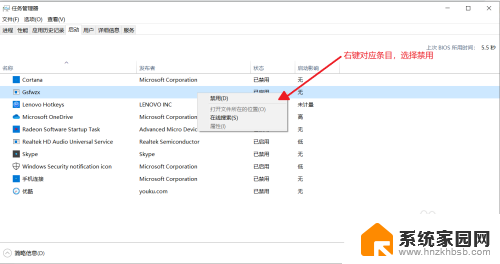
5.查看对应条目状态,显示已禁用即为禁用成功。
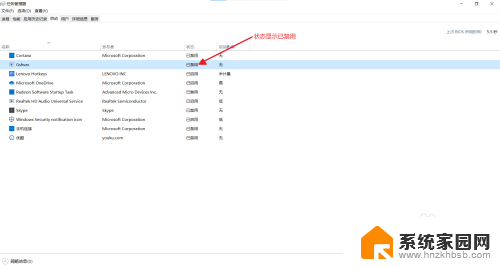
以上就是win10注册表删除启动项的全部内容,如果您遇到相同问题,可以参考本文中介绍的步骤来进行修复,希望对大家有所帮助。
win10注册表删除启动项 怎样清除电脑中的开机启动项相关教程
- window开机启动项删除 Win10注册表中添加开机启动项的方法
- win10注册表里面管理无线启动的是哪一条 Win10注册表删除开机启动项的方法
- windows boot manager启动项删除 如何清除Windows10系统中的多余开机引导项
- win10 删除启动项 如何清理Windows10系统的多余开机引导项
- 如何调整电脑启动项 Win10电脑怎样更改开机启动项
- windows关闭开机启动项 win10怎样关闭开机启动项
- 怎样取消开机启动项目 Win10如何关闭开机自启动项
- win10怎样添加启动项 Windows10开机启动项添加教程
- 如何取消电脑开机启动项 Win10关闭开机启动项方法
- win10添加系统启动项 如何在Windows10中添加开机启动项
- 电脑网络连上但是不能上网 Win10连接网络显示无法连接但能上网的解决方法
- win10无线网密码怎么看 Win10系统如何查看已连接WiFi密码
- win10开始屏幕图标点击没反应 电脑桌面图标点击无反应
- 蓝牙耳机如何配对电脑 win10笔记本电脑蓝牙耳机配对方法
- win10如何打开windows update 怎样设置win10自动更新功能
- 需要系统管理员权限才能删除 Win10删除文件需要管理员权限怎么办
win10系统教程推荐
- 1 win10和win7怎样共享文件夹 Win10局域网共享问题彻底解决方法
- 2 win10设置桌面图标显示 win10桌面图标显示不全
- 3 电脑怎么看fps值 Win10怎么打开游戏fps显示
- 4 笔记本电脑声音驱动 Win10声卡驱动丢失怎么办
- 5 windows查看激活时间 win10系统激活时间怎么看
- 6 点键盘出现各种窗口 如何解决Win10按键盘弹出意外窗口问题
- 7 电脑屏保在哪里调整 Win10屏保设置教程
- 8 电脑连接外部显示器设置 win10笔记本连接外置显示器方法
- 9 win10右键开始菜单没反应 win10开始按钮右键点击没有反应怎么修复
- 10 win10添加中文简体美式键盘 Win10中文输入法添加美式键盘步骤